Windows雙啟動時顯示不同或錯誤的時間
當您的Windows與Linux進行雙重開機時,您的Windows電腦是否顯示錯誤的時間?一些用戶報告稱,在一台PC上運行兩個作業系統時會出現時間差異。許多人報告說,Linux顯示了正確的時間,而Windows沒有。一些用戶說,Windows顯示了正確的時間,而Linux沒有。這種情況讓面臨這個問題的人非常沮喪。
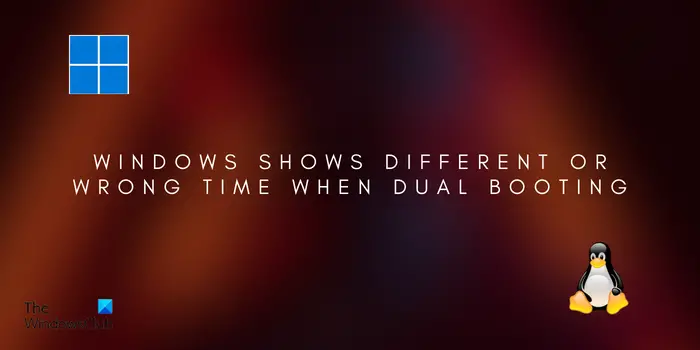
#現在,如果你是他們中的一員,這篇文章將幫助你設定正確的雙重引導時間。所以,請看下面的內容。
#Windows在雙重開機時顯示不同或錯誤的時間
如果Windows在使用Linux進行雙重開機時顯示錯誤時間,以下是您可以用來解決該問題的解決方案:
1]使用指令使Linux使用本機時間作為硬體時鐘
通常情況下,Windows將硬體時鐘設定為本地時間,而Linux則將其設定為協調世界時(UTC)。這可能導致雙重引導系統間時間顯示不一致的問題。為解決此問題,您可嘗試將Linux時鐘調整為本機時間,以便時間同步。
為此,您可以使用timedatectl命令。首先,打開一個終端機視窗。現在,輸入以下命令將時鐘設定為本地時間:
SUDO时间日期设置-本地RTC 1
完成後,重新啟動系統並檢查問題是否已解決。
這個指令應該適用於不同的Linux發行版,這些發行版使用了Ubuntu、Fedora、Red Hat、Debian、Mint等系統。
閱讀:修復Windows時間一直在自己改變。
2]在Windows上從網路上自動同步時間
解決此問題的下一件事是在Windows上自動設定時間,以便從Internet同步時間。你可以這樣做:
- 首先,使用Win I開啟設置,然後前往時間語言標籤。
- 現在,點選Date&;Time選項。
- 之後,開啟與自動設定時間選項相關的切換。設定正確的時區。
- 現在,點擊附加設定選項下的立即同步按鈕,從網路同步時間和日期。
- 現在檢查時間是否顯示正確。
請參閱:修正Windows筆記型電腦中的錯誤電池百分比。
3]使用登錄編輯程式使Windows使用UTC時間
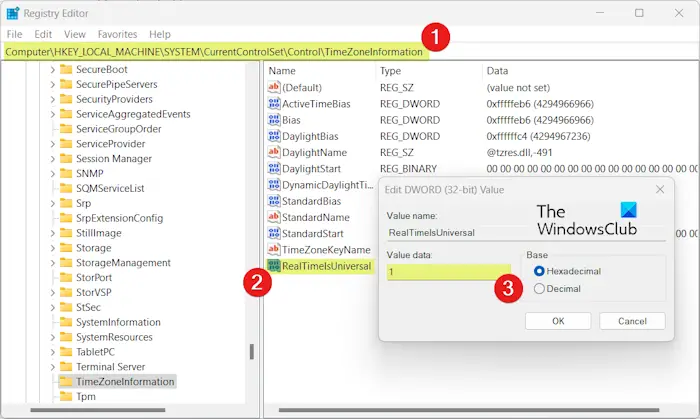
#如果第一種方法不起作用,您可以讓Windows使用UTC時間來修復兩個作業系統之間的時間差異。為此,您可以對註冊表進行更改。但是,在繼續之前,您可以建立系統還原點或備份現有註冊表以確保安全性。現在,請執行以下步驟:
首先,使用Win R開啟Run,並在其開啟框中輸入“regdit”,以快速啟動登錄編輯器應用程式。
現在,移動到網址列中的以下位置:
HKEY_MACHINESystemCurrentControlSetControlTimeZoneInformation
接下來,右鍵點選右側面板,然後點選New>;DWORD(32位元)選項以建立新的DWORD。
之後,將這個新建立的DWORD命名為RealTimeIsUniversal。
現在,雙擊RealTimeIsUniversal DWORD,將其值設為1,然後按OK按鈕。
完成後,重新啟動電腦以使變更生效,並檢查問題是否已解決。
以上是Windows雙啟動時顯示不同或錯誤的時間的詳細內容。更多資訊請關注PHP中文網其他相關文章!

熱AI工具

Undresser.AI Undress
人工智慧驅動的應用程序,用於創建逼真的裸體照片

AI Clothes Remover
用於從照片中去除衣服的線上人工智慧工具。

Undress AI Tool
免費脫衣圖片

Clothoff.io
AI脫衣器

Video Face Swap
使用我們完全免費的人工智慧換臉工具,輕鬆在任何影片中換臉!

熱門文章

熱工具

記事本++7.3.1
好用且免費的程式碼編輯器

SublimeText3漢化版
中文版,非常好用

禪工作室 13.0.1
強大的PHP整合開發環境

Dreamweaver CS6
視覺化網頁開發工具

SublimeText3 Mac版
神級程式碼編輯軟體(SublimeText3)
 Linux體系結構:揭示5個基本組件
Apr 20, 2025 am 12:04 AM
Linux體系結構:揭示5個基本組件
Apr 20, 2025 am 12:04 AM
Linux系統的五個基本組件是:1.內核,2.系統庫,3.系統實用程序,4.圖形用戶界面,5.應用程序。內核管理硬件資源,系統庫提供預編譯函數,系統實用程序用於系統管理,GUI提供可視化交互,應用程序利用這些組件實現功能。
 git怎麼查看倉庫地址
Apr 17, 2025 pm 01:54 PM
git怎麼查看倉庫地址
Apr 17, 2025 pm 01:54 PM
要查看 Git 倉庫地址,請執行以下步驟:1. 打開命令行並導航到倉庫目錄;2. 運行 "git remote -v" 命令;3. 查看輸出中的倉庫名稱及其相應的地址。
 notepad怎麼運行java代碼
Apr 16, 2025 pm 07:39 PM
notepad怎麼運行java代碼
Apr 16, 2025 pm 07:39 PM
雖然 Notepad 無法直接運行 Java 代碼,但可以通過借助其他工具實現:使用命令行編譯器 (javac) 編譯代碼,生成字節碼文件 (filename.class)。使用 Java 解釋器 (java) 解釋字節碼,執行代碼並輸出結果。
 Linux的主要目的是什麼?
Apr 16, 2025 am 12:19 AM
Linux的主要目的是什麼?
Apr 16, 2025 am 12:19 AM
Linux的主要用途包括:1.服務器操作系統,2.嵌入式系統,3.桌面操作系統,4.開發和測試環境。 Linux在這些領域表現出色,提供了穩定性、安全性和高效的開發工具。
 如何解決Laravel中復雜的BelongsToThrough關係問題?使用Composer可以!
Apr 17, 2025 pm 09:54 PM
如何解決Laravel中復雜的BelongsToThrough關係問題?使用Composer可以!
Apr 17, 2025 pm 09:54 PM
在Laravel開發中,處理複雜的模型關係一直是個挑戰,特別是當涉及到多層級的BelongsToThrough關係時。最近,我在處理一個多級模型關係的項目中遇到了這個問題,傳統的HasManyThrough關係無法滿足需求,導致數據查詢變得複雜且低效。經過一番探索,我找到了staudenmeir/belongs-to-through這個庫,它通過Composer輕鬆安裝並解決了我的困擾。
 VSCode怎麼用
Apr 15, 2025 pm 11:21 PM
VSCode怎麼用
Apr 15, 2025 pm 11:21 PM
Visual Studio Code (VSCode) 是一款跨平台、開源且免費的代碼編輯器,由微軟開發。它以輕量、可擴展性和對眾多編程語言的支持而著稱。要安裝 VSCode,請訪問官方網站下載並運行安裝程序。使用 VSCode 時,可以創建新項目、編輯代碼、調試代碼、導航項目、擴展 VSCode 和管理設置。 VSCode 適用於 Windows、macOS 和 Linux,支持多種編程語言,並通過 Marketplace 提供各種擴展。它的優勢包括輕量、可擴展性、廣泛的語言支持、豐富的功能和版
 sublime寫好代碼後如何運行
Apr 16, 2025 am 08:51 AM
sublime寫好代碼後如何運行
Apr 16, 2025 am 08:51 AM
在 Sublime 中運行代碼的方法有六種:通過熱鍵、菜單、構建系統、命令行、設置默認構建系統和自定義構建命令,並可通過右鍵單擊項目/文件運行單個文件/項目,構建系統可用性取決於 Sublime Text 的安裝情況。
 laravel安裝代碼
Apr 18, 2025 pm 12:30 PM
laravel安裝代碼
Apr 18, 2025 pm 12:30 PM
要安裝 Laravel,需依序進行以下步驟:安裝 Composer(適用於 macOS/Linux 和 Windows)安裝 Laravel 安裝器創建新項目啟動服務訪問應用程序(網址:http://127.0.0.1:8000)設置數據庫連接(如果需要)






